반사/굴절 맵은 반사된 표면이나 굴절된 표면을 만듭니다. 반사를 만들려면 이 맵 유형을 재질의 반사 맵으로 할당합니다. 굴절을 만들려면 이 맵 유형을 굴절 맵으로 할당합니다.

풍선에 사용된 반사/굴절 맵
이 맵은 오브젝트를 둘러싸는 정육면체 형식으로 여섯 번 렌더링하면 됩니다. 반사/굴절은 오브젝트의 피벗점 투시도에서 큐빅 맵을 표시하고 이들을 오브젝트의 표면에 구형 반사 맵으로 매핑합니다.
큐빅 맵을 자동으로 생성하거나 이전에 만든 맵을 로드하도록 선택할 수 있습니다.
반사 표면은 거울 같은 주변 맵을 반사합니다. 반사 표면은 주변 맵이 표면을 통해 보이는 착시 현상을 만듭니다.
자동 큐빅 맵
자동 큐빅 맵을 선택하면 3ds Max에서 매핑된 오브젝트 피벗점의 투시에 기반하여 맵을 생성합니다. 자동 맵은 장면의 형상에 따릅니다.
자동 맵을 사용할 경우의 장점은 렌더링할 때 6개의 뷰가 자동으로 생성되고 애니메이션의 각 프레임에서 쉽게 업데이트할 수 있다는 점입니다. 단점은 맵을 다시 생성하면 렌더링 시간이 증가한다는 점입니다. 또한 맵은 렌더링만 할 수 있으며 편집하거나 조작할 수 없습니다.
재질 편집기에서 자동 반사나 굴절은 샘플 슬롯의 배경을 반사하거나 굴절합니다.
큐빅 맵 지정
파일에서 큐빅 맵을 로드하도록 선택하는 경우 파일에서 그룹에서 제어를 사용합니다. 파일에서를 사용할 경우의 장점은 비트맵 파일이 이미 있고 렌더링 시간이 짧다는 점입니다. 비트맵 이미지를 편집할 수도 있습니다. 단점은 비트맵을 사용하여 애니메이션을 렌더링하기가 더 어렵다는 점입니다. 먼저 애니메이션 비트맵부터 만들어야 하기 때문입니다.
6개의 비트맵의 파일 이름이 올바른 큐빅 맵 파일 이름이라면 6개의 비트맵을 자동으로 한 번에 로드할 수 있습니다. 다음 표에서 보듯이 6개의 파일 이름은 한 부분이 같아야 하며 마지막 부분은 밑줄 뒤에 문자 2개로 맵 위치를 나타내야 합니다.
| 큐빅 맵 파일 이름의 마지막 부분 | 의미 |
|---|---|
| _UP | 위쪽 |
| _DN | 아래쪽 |
| _LF | 왼쪽 |
| _RT | 오른쪽 |
| _FR | 전면 |
| _BK | 후면 |
예를 들어 디스크에 6개의 비트맵이 있고 레이블이 view_up.bmp, view_fr.bmp, view_lf.bmp 등으로 지정되어 있는 경우 파일 버튼 중 하나를 클릭하고 해당 위치의 비트맵을 선택하면 6개의 뷰가 모두 로드됩니다.
이름이 규칙을 따르지 않는 비트맵을 선택하거나 올바른 큐빅 맵 이름이 있는 비트맵을 선택하되 잘못된 버튼에 지정하는 경우에는 해당 비트맵만 로드됩니다.
지정된 모든 비트맵은 같은 크기여야 하므로 새 비트맵을 창 중 하나에 지정하면 샘플 슬롯이 자동으로 업데이트되지 않습니다. 그러므로 비트맵을 지정할 때마다 오류 메시지가 생성되지 않습니다. 6개의 맵을 모두 지정했고 모든 맵이 사각형이고 크기가 같으면 다시 로드 버튼을 클릭하여 모든 맵을 업데이트하고 샘플 슬롯을 다시 표시합니다.
다시 로드 버튼을 클릭하면 페인트 프로그램을 사용하여 큐빅 맵 중 하나를 편집한 후에 변경 내용을 볼 수도 있습니다.
큐빅 맵 렌더링
큐빅 맵 파일 렌더링 그룹의 제어를 사용하면 자동으로 맵을 생성하고 디스크에 저장합니다. 파일에 버튼을 사용하여 폴더와 파일 이름을 위쪽(_UP) 비트맵으로 지정하십시오. 오브젝트 선택 및 맵 렌더링을 클릭한 다음 매핑할 오브젝트를 클릭합니다. 3ds Max에서 파일을 만들고 이러한 파일을 6개의 파일에서 맵 버튼에 할당하기도 합니다.
큐빅 맵을 렌더링하면 자동과 같은 효과가 있어 맵 렌더링이 장면 렌더링할 때 발생하지 않는다는 장점이 있습니다. 단점은 이 방법으로는 자동으로 애니메이션된 반사 또는 굴절을 만들 수 없다는 점입니다.
애니메이션된 큐빅 맵 사용
큐빅 맵은 비트맵이 아니라 애니메이션이 될 수 있습니다. 각 큐빅 맵이 사각형이고 모두 같은 해상도인지 확인하십시오. 애니메이션된 반사를 장면의 애니메이션된 변경 내용과 일치시키려면 자동 맵을 사용하고 이러한 맵에서 N번째 프레임을 모두 렌더링하도록 설정합니다.
절차
큐빅 맵을 생성하고 저장하려면
- 소스 그룹에서 파일에서를 선택합니다.
- 큐빅 맵 파일 렌더링 그룹에서 파일에 옆에 있는 버튼을 클릭합니다.
파일 대화상자가 표시됩니다. 6개의 큐빅 비트맵 파일 중 하나의 이름을 입력합니다. 위로 비트맵의 이름을 지정하는 것입니다. 다음과 같은 2가지의 방법이 있습니다.
- 전체 파일 이름을 지정합니다(예: myview_up.bmp).
- 파일 접두사 및 확장명만 지정합니다(예: myview_up.bmp). 주의: 적어도 접두사와 확장명을 지정해야 합니다. 자동으로 "_UP"가 추가됩니다.
- 오브젝트 선택 및 맵 렌더링을 클릭합니다.
- 6개의 뷰를 렌더링할 장면에서 오브젝트를 클릭합니다. 이 오브젝트는 일반적으로 재질을 적용할 오브젝트와 같은 오브젝트이지만 반드시 같을 필요는 없습니다.
오브젝트를 선택하면 렌더링되고 디스크에 저장될 때 6개 뷰를 표시하는 창이 일시적으로 열립니다. 그런 다음 파일에서 그룹의 6개 버튼에 해당 파일 이름이 나타납니다. 렌더링된 뷰의 방향을 나타내는 2자로 된 접미사를 제외하면 6개의 파일 이름이 동일합니다.
인터페이스
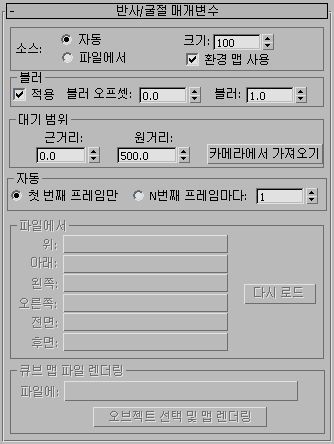
- 소스
-
큐빅 맵 6개의 소스를 선택합니다.
- 자동재질이 적용된 오브젝트의 피벗에서 6개의 방향으로 보아 자동으로 생성한 다음 렌더링하는 동안 표면에 매핑됩니다. 켜져 있으면 자동 그룹의 옵션이 활성화되어 맵을 한 번만 생성할지 또는 애니메이션의 지정된 프레임에서 다시 생성할지 선택할 수 있습니다.
- 파일에서설정된 경우 사용할 비트맵을 지정할 수 있습니다.
파일에서가 활성화되면 큐빅 맵 파일 렌더링 그룹의 제어도 사용할 수 있습니다. 6개의 큐빅 반사 맵을 자동으로 생성하고 파일에 저장합니다. 이 파일에서는 From 파일 제어를 사용하여 해당 맵을 로드할 수 있습니다.
- 크기
- 반사/굴절 맵의 크기를 설정합니다. 기본값이 100이면 고유한 이미지가 만들어집니다. 값이 낮을수록 점차 세밀함이 사라집니다.
- 환경 맵 사용
- 해제된 경우 렌더링하는 동안 반사/굴절 맵에서 환경 맵을 무시합니다. 장면에 거울이 있고 평면 화면 환경 맵에 대해 로토스코핑하는 경우에는 이 옵션을 끄면 유용합니다. 3D 공간에서는 화면 환경 맵이 다른 환경 맵 유형과 같은 방식으로 존재하지 않으며 제대로 렌더링되지 않습니다. 기본적으로 설정되어 있습니다.
블러 그룹
- 적용
- 맵에 블러를 적용할 필터를 설정합니다.
- 블러 간격띄우기
- 오브젝트에서의 거리에 관계없이 맵의 선명도나 블러에 영향을 줍니다. 블러가 적용된 이미지의 효과가 나타나도록 맵의 세부적인 부분을 부드럽게 하거나 초점을 흐리게 하려는 경우 블러 간격띄우기를 사용합니다.
- 블러
- 오브젝트에서의 거리에 기반하여 생성된 맵의 선명도 또는 블러에 영향을 줍니다. 맵에서 멀어질 수록 더욱 더 흐려집니다. 블러는 주로 앨리어싱을 피하는 데 사용됩니다. 거리에서 픽셀 정밀도가 감소될 때 발생할 수 있는 번쩍임 또는 앨리어싱을 피하기 위해 모든 맵에 적은 양의 블러를 사용하는 것이 좋습니다. 기본값은 1입니다.
대기 범위 그룹
장면에 환경 안개가 있는 경우 재질을 지정한 오브젝트의 시점에서 안개를 제대로 렌더링하려면 큐빅 맵에 가깝고 먼 범위 설정이 있어야 합니다. 이 그룹에서 근거리 및 원거리 스피너를 사용하면 오브젝트와 관계된 안개 범위를 지정할 수 있습니다.
- 근거리
- 안개에 대해 가까운 범위를 설정합니다.
- 원거리
- 안개에 대해 먼 범위를 설정합니다.
- 카메라에서 가져오기
- 장면에서 카메라의 근거리 및 원거리 대기 범위 설정을 사용합니다. 이 옵션을 클릭한 다음 카메라를 선택합니다.
이러한 값은 카메라 오브젝트에 동적으로 링크되지 않습니다. 카메라를 클릭하면 카메라의 범위 값에서 간단히 복사됩니다. 나중에 카메라의 범위 값이 변경되면 맵의 근거리 및 원거리 값이 그대로 유지됩니다.
자동 그룹
자동이 반사/굴절 맵의 활성 소스인 경우에만 이 제어가 활성화됩니다.
- 첫 번째 프레임만렌더러에 첫 프레임에만 자동 맵을 만들도록 알립니다.
- N번째 프레임마다스피너에서 설정한 프레임 속도에 기반하여 애니메이션된 자동 맵을 만들도록 알립니다.
파일에서 그룹
파일에서가 반사/굴절 소스로 활성 상태인 경우에는 이러한 제어가 활성화됩니다. 여기서 6개의 비트맵을 큐빅 맵으로 사용하도록 지정합니다.
- 위로/아래로/왼쪽/오른쪽/전면/후면
- 6개의 큐빅 맵 중 하나를 할당합니다. 이 맵이 파일 올바른 이름을 가진 여섯 개 세트 중 하나인 경우 6개가 모두 로드됩니다.
맵이 파일 이름 규칙을 따르지 않거나 다른 위치의 버튼에 지정한 경우(예: _UP을 앞쪽에 지정) 해당 맵만 지정됩니다. 다른 맵은 수동으로 지정해야 합니다.
- 다시 로드
- 할당된 맵을 다시 로드하고 샘플 슬롯을 업데이트합니다.
페인트 프로그램을 사용하여 큐빅 맵 하나 이상을 편집한 다음 다시 로드를 클릭하여 재질 및 장면을 업데이트할 수 있습니다.
큐빅 맵 파일 렌더링 그룹
- 파일에
- 위쪽 맵( _UP )의 파일 이름을 선택합니다.
- 오브젝트 선택 및 맵 렌더링
- 파일을 선택하면 활성화됩니다. 이 옵션을 켜려면 클릭한 다음 매핑된 오브젝트를 선택하여 6개의 큐빅 맵을 렌더링합니다. 큐빅 맵을 6개의 파일에서 버튼에 지정합니다.